Misocaで請求書が作成されたら、Salesforceにレコードを作成する
試してみる
■概要
「Misocaで請求書が作成されたら、Salesforceにレコードを作成する」業務ワークフローは、MisocaとSalesforceをつなぐ自動化フローです。Yoomなら請求書発行後、二重入力や転記ミスを抑えて営業情報を即時反映し、手入力の負担削減やデータ精度の向上も実現できます。これにより、統一された請求管理でチームの作業効率がアップします。
■このテンプレートをおすすめする方
・Misocaで請求書を発行したあと、Salesforceにも同じ情報を手入力で転記している経理・営業担当者の方
・MisocaとSalesforce連携を活用して二重入力をなくし、作業時間を短縮したい方
・請求書のデータをSalesforceで一元管理し、営業チームとリアルタイムに共有したいマネージャーの方
・入力ミスや転記漏れによるトラブルを減らし、正確な請求管理を実現したいチームの方
■注意事項
・Misoca、SalesforceのそれぞれとYoomを連携してください。
・トリガーは5分、10分、15分、30分、60分の間隔で起動間隔を選択できます。
・プランによって最短の起動間隔が異なりますので、ご注意ください。
・【Salesforce】はチームプラン・サクセスプランでのみご利用いただけるアプリとなっております。フリープラン・ミニプランの場合は設定しているフローボットのオペレーションやデータコネクトはエラーとなりますので、ご注意ください。
・チームプランやサクセスプランなどの有料プランは、2週間の無料トライアルを行うことが可能です。無料トライアル中には制限対象のアプリを使用することができます。
「MisocaとSalesforceを使っていて、それぞれのデータを連携したい!」
「Misocaに登録された請求書情報をSalesforceに手動で登録しており、手間がかかっている...」
このように、MisocaとSalesforce間での手作業によるデータ連携に限界を感じていませんか? 日々の業務でこれらのSaaSを利用していると、入力作業の繰り返しや、それに伴うヒューマンエラーのリスクは避けられない課題であり、貴重な時間が奪われてしまうことも少なくありません。
もし、Misocaの請求書データを自動的にSalesforceの顧客情報や商談情報に紐づけたり、更新する仕組みがあれば、これらの悩みから解放され、入力作業の時間を大幅に削減し、データの正確性を向上させることで、より戦略的な業務や顧客対応に集中できる時間を生み出すことができます!
今回ご紹介する自動化の設定は、プログラミングの知識がなくてもノーコードで簡単に設定できて、導入にかかる手間や時間もほとんどないので、ぜひこの機会に自動化を導入して、日々の作業をもっと楽にしましょう!
とにかく早く試したい方へ
YoomにはMisocaとSalesforceを連携するためのテンプレートが用意されているので、今すぐ試したい方は以下よりバナーをクリックしてスタートしましょう!
Misocaで請求書が作成されたら、Salesforceにレコードを作成する
試してみる
■概要
「Misocaで請求書が作成されたら、Salesforceにレコードを作成する」業務ワークフローは、MisocaとSalesforceをつなぐ自動化フローです。Yoomなら請求書発行後、二重入力や転記ミスを抑えて営業情報を即時反映し、手入力の負担削減やデータ精度の向上も実現できます。これにより、統一された請求管理でチームの作業効率がアップします。
■このテンプレートをおすすめする方
・Misocaで請求書を発行したあと、Salesforceにも同じ情報を手入力で転記している経理・営業担当者の方
・MisocaとSalesforce連携を活用して二重入力をなくし、作業時間を短縮したい方
・請求書のデータをSalesforceで一元管理し、営業チームとリアルタイムに共有したいマネージャーの方
・入力ミスや転記漏れによるトラブルを減らし、正確な請求管理を実現したいチームの方
■注意事項
・Misoca、SalesforceのそれぞれとYoomを連携してください。
・トリガーは5分、10分、15分、30分、60分の間隔で起動間隔を選択できます。
・プランによって最短の起動間隔が異なりますので、ご注意ください。
・【Salesforce】はチームプラン・サクセスプランでのみご利用いただけるアプリとなっております。フリープラン・ミニプランの場合は設定しているフローボットのオペレーションやデータコネクトはエラーとなりますので、ご注意ください。
・チームプランやサクセスプランなどの有料プランは、2週間の無料トライアルを行うことが可能です。無料トライアル中には制限対象のアプリを使用することができます。
Misoca と Salesforce を連携してできること
MisocaとSalesforceのAPIを連携すれば、Misocaの請求書発行や更新といったアクションをトリガーとして、Salesforceの顧客情報や商談情報を自動的に作成・更新することが可能になります! これにより、手作業によるデータ入力の手間を大幅に削減し、入力ミスを防ぎ、常に最新の情報を両システム間で同期できるようになるため、営業活動の効率化や顧客管理の精度向上に繋がります。
気になる自動化例の「試してみる」をクリックしてアカウント登録するだけで、すぐにMisocaとSalesforceの連携を実際に体験できます。登録はたったの30秒で完了するので、ぜひ気軽にお試しください!気になる内容があれば、ぜひクリックしてみてください!
Misocaで請求書が作成されたら、Salesforceにレコードを作成する
Misocaで新しい請求書が作成されるたびに、その情報をSalesforceの適切なオブジェクト(例えば取引先や商談)に自動で新しいレコードとして作成する連携です。
この自動化により、請求情報を手動でSalesforceに転記する手間がなくなり、入力ミスや対応漏れを防ぎつつ、営業担当者が必要な情報を迅速に把握できるようになります。この連携は、MisocaのデータをSalesforceへ直接連携するシンプルなパターンです。
Misocaで請求書が作成されたら、Salesforceにレコードを作成する
試してみる
■概要
「Misocaで請求書が作成されたら、Salesforceにレコードを作成する」業務ワークフローは、MisocaとSalesforceをつなぐ自動化フローです。Yoomなら請求書発行後、二重入力や転記ミスを抑えて営業情報を即時反映し、手入力の負担削減やデータ精度の向上も実現できます。これにより、統一された請求管理でチームの作業効率がアップします。
■このテンプレートをおすすめする方
・Misocaで請求書を発行したあと、Salesforceにも同じ情報を手入力で転記している経理・営業担当者の方
・MisocaとSalesforce連携を活用して二重入力をなくし、作業時間を短縮したい方
・請求書のデータをSalesforceで一元管理し、営業チームとリアルタイムに共有したいマネージャーの方
・入力ミスや転記漏れによるトラブルを減らし、正確な請求管理を実現したいチームの方
■注意事項
・Misoca、SalesforceのそれぞれとYoomを連携してください。
・トリガーは5分、10分、15分、30分、60分の間隔で起動間隔を選択できます。
・プランによって最短の起動間隔が異なりますので、ご注意ください。
・【Salesforce】はチームプラン・サクセスプランでのみご利用いただけるアプリとなっております。フリープラン・ミニプランの場合は設定しているフローボットのオペレーションやデータコネクトはエラーとなりますので、ご注意ください。
・チームプランやサクセスプランなどの有料プランは、2週間の無料トライアルを行うことが可能です。無料トライアル中には制限対象のアプリを使用することができます。
Misocaで特定条件の請求書が作成されたら、Salesforceにレコードを作成する
Misocaで作成された請求書の中から、例えば特定の金額以上、あるいは特定の顧客に関連する請求書といった条件に合致するものだけをSalesforceに連携する、より高度な自動化です。
これにより、重要な請求情報のみをSalesforceに自動で反映させることができ、不要な情報のノイズを減らし、営業担当者が本当に注視すべき案件に集中できるようサポートします。
この連携は、データの中から特定の条件に合致するものを選んで連携するパターンを活用しています。
Misocaで特定条件の請求書が作成されたら、Salesforceにレコードを作成する
試してみる
■概要
「Misocaで特定条件の請求書が作成されたら、Salesforceにレコードを作成する」業務ワークフローは、Misocaで発行した請求書のステータスや金額をトリガーに、Salesforceへ案件や取引先レコードを自動登録します。この連携によって、手作業のミスや確認漏れを抑え、営業管理をスムーズにします。
■このテンプレートをおすすめする方
・Misocaで請求書を発行後、日々手作業でSalesforceへ情報登録している営業やバックオフィスの担当者
・請求書のステータスや金額をリアルタイムに正確に反映させたい経営者やマネージャーの方
・MisocaとSalesforce連携の自動化で、入力ミスのリスクや確認漏れを減らし、業務効率化を図りたいチームリーダー
・大量の請求書発行でSalesforceへの登録作業が膨大になっているシステム管理者や業務改善担当者
・Salesforceの管理画面で請求情報を一元管理したいIT担当者やプロジェクトマネージャー
■注意事項
・Misoca、SalesforceのそれぞれとYoomを連携してください。
・トリガーは5分、10分、15分、30分、60分の間隔で起動間隔を選択できます。
・プランによって最短の起動間隔が異なりますので、ご注意ください。
・Salesforceはチームプラン・サクセスプランでのみご利用いただけるアプリとなっております。フリープラン・ミニプランの場合は設定しているフローボットのオペレーションやデータコネクトはエラーとなりますので、ご注意ください。
・チームプランやサクセスプランなどの有料プランは、2週間の無料トライアルを行うことが可能です。無料トライアル中には制限対象のアプリを使用することができます。
・分岐はミニプラン以上のプランでご利用いただける機能(オペレーション)となっております。フリープランの場合は設定しているフローボットのオペレーションはエラーとなりますので、ご注意ください。
・ミニプランなどの有料プランは、2週間の無料トライアルを行うことが可能です。無料トライアル中には制限対象のアプリや機能(オペレーション)を使用することができます。
Misoca と Salesforce の連携フローを作ってみよう
それでは、さっそく実際にMisocaとSalesforceを連携したフローを作成してみましょう!
今回はYoomを使用して、ノーコードでMisocaとSalesforceの連携を進めていきますので、もしまだYoomのアカウントをお持ちでない場合は、こちらの登録フォームからアカウントを発行しておきましょう。
[Yoomとは]
フローの作成方法
今回はMisocaで請求書が作成されたら、Salesforceにレコードを作成するフローを作成していきます!
フローは大きく分けて、以下の手順で作成していきます。
- MisocaとSalesforceをマイアプリ連携
- テンプレートをコピーする
- Misocaのトリガー設定と各アクション設定
- トリガーをONにして、フローの動作確認をする
Misocaで請求書が作成されたら、Salesforceにレコードを作成する
試してみる
■概要
「Misocaで請求書が作成されたら、Salesforceにレコードを作成する」業務ワークフローは、MisocaとSalesforceをつなぐ自動化フローです。Yoomなら請求書発行後、二重入力や転記ミスを抑えて営業情報を即時反映し、手入力の負担削減やデータ精度の向上も実現できます。これにより、統一された請求管理でチームの作業効率がアップします。
■このテンプレートをおすすめする方
・Misocaで請求書を発行したあと、Salesforceにも同じ情報を手入力で転記している経理・営業担当者の方
・MisocaとSalesforce連携を活用して二重入力をなくし、作業時間を短縮したい方
・請求書のデータをSalesforceで一元管理し、営業チームとリアルタイムに共有したいマネージャーの方
・入力ミスや転記漏れによるトラブルを減らし、正確な請求管理を実現したいチームの方
■注意事項
・Misoca、SalesforceのそれぞれとYoomを連携してください。
・トリガーは5分、10分、15分、30分、60分の間隔で起動間隔を選択できます。
・プランによって最短の起動間隔が異なりますので、ご注意ください。
・【Salesforce】はチームプラン・サクセスプランでのみご利用いただけるアプリとなっております。フリープラン・ミニプランの場合は設定しているフローボットのオペレーションやデータコネクトはエラーとなりますので、ご注意ください。
・チームプランやサクセスプランなどの有料プランは、2週間の無料トライアルを行うことが可能です。無料トライアル中には制限対象のアプリを使用することができます。
ステップ1:MisocaとSalesforceをマイアプリ連携
はじめに、MisocaとSalesforceをYoomに接続するためのマイアプリ登録を行いましょう。
事前にマイアプリ登録を済ませておくと、自動化フローの設定がスムーズに進められますよ!
1.Yoomページ画面左側のマイアプリをクリックし、「新規接続」を選択します。
右上の検索窓に「Misoca」と入力し、検索結果からMisocaのアイコンを選択します。
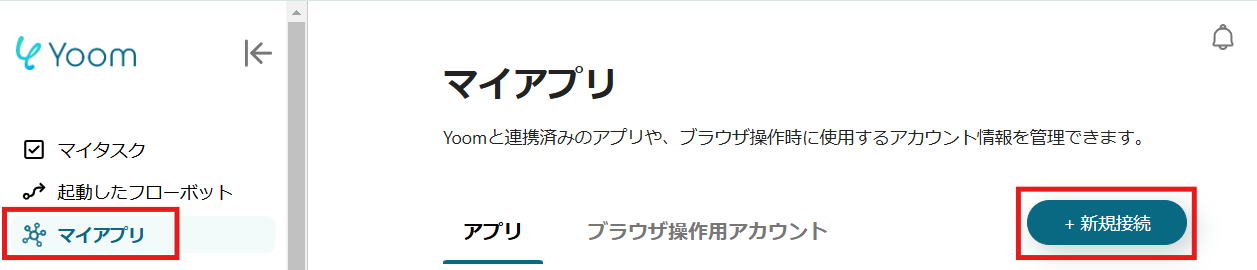
2.表示された画面で、「弥生IDでログイン」をクリックしましょう。
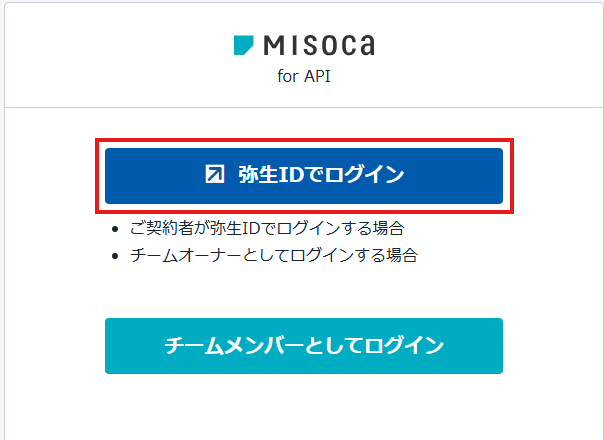
3.表示された画面で、メールアドレスを入力し、「次へ」をクリックしましょう。
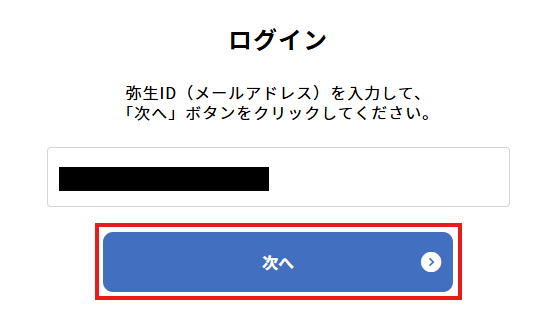
4.次の画面で、パスワードを入力し、「ログイン」をクリックしてください。
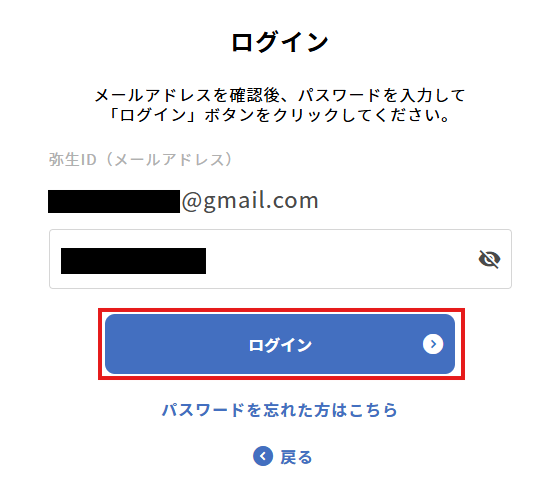
5.続いてSalesforceをマイアプリ登録します。
先ほどと同様に、連携可能なアプリ一覧からSalesforceを検索します。
次の画面で、メールアドレスとパスワードを入力し、「ログイン」をクリックしましょう。
※Salesforceは、チームプラン・サクセスプランをご利用の方向けのアプリです。フリープランやミニプランで使うと、フローボットのオペレーションやデータコネクトがエラーになってしまうのでご注意ください。
※有料プラン(チームプラン・サクセスプラン)には2週間の無料トライアルがあります。トライアル期間中なら、普段は制限されているSalesforceも問題なくお試しいただけます。ぜひこの機会にいろいろと体験してみてくださいね。
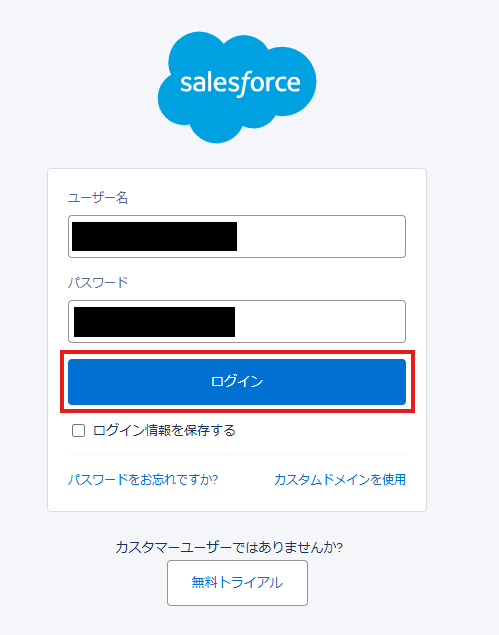
マイアプリにMisocaとSalesforceが表示されていれば、登録完了です。
ステップ2:テンプレートをコピーする
ここから、実際にフローを作っていきましょう!
簡単に設定できるようテンプレートを利用します。以下のバナーの「試してみる」をクリックして、テンプレートをコピーしてください。
Misocaで請求書が作成されたら、Salesforceにレコードを作成する
試してみる
■概要
「Misocaで請求書が作成されたら、Salesforceにレコードを作成する」業務ワークフローは、MisocaとSalesforceをつなぐ自動化フローです。Yoomなら請求書発行後、二重入力や転記ミスを抑えて営業情報を即時反映し、手入力の負担削減やデータ精度の向上も実現できます。これにより、統一された請求管理でチームの作業効率がアップします。
■このテンプレートをおすすめする方
・Misocaで請求書を発行したあと、Salesforceにも同じ情報を手入力で転記している経理・営業担当者の方
・MisocaとSalesforce連携を活用して二重入力をなくし、作業時間を短縮したい方
・請求書のデータをSalesforceで一元管理し、営業チームとリアルタイムに共有したいマネージャーの方
・入力ミスや転記漏れによるトラブルを減らし、正確な請求管理を実現したいチームの方
■注意事項
・Misoca、SalesforceのそれぞれとYoomを連携してください。
・トリガーは5分、10分、15分、30分、60分の間隔で起動間隔を選択できます。
・プランによって最短の起動間隔が異なりますので、ご注意ください。
・【Salesforce】はチームプラン・サクセスプランでのみご利用いただけるアプリとなっております。フリープラン・ミニプランの場合は設定しているフローボットのオペレーションやデータコネクトはエラーとなりますので、ご注意ください。
・チームプランやサクセスプランなどの有料プランは、2週間の無料トライアルを行うことが可能です。無料トライアル中には制限対象のアプリを使用することができます。
クリックすると、テンプレートがお使いのYoom画面に自動的にコピーされます。
「OK」をクリックして、設定を進めましょう!
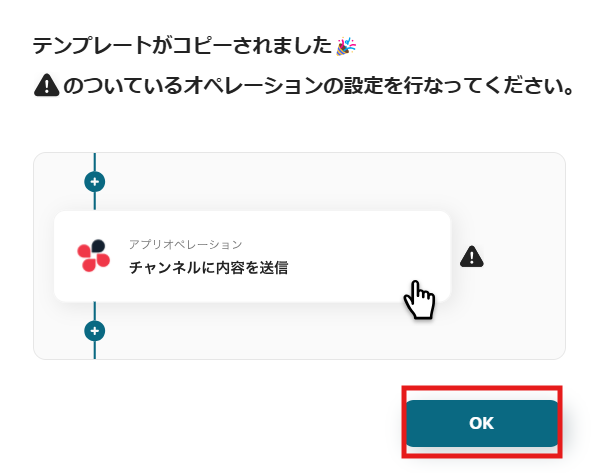
※コピーしたテンプレートは、「マイプロジェクト」内の「フローボット」に、「【コピー】Misocaで請求書が作成されたら、Salesforceにレコードを作成する」という名前で格納されています。
「あれ?テンプレートどこいった?」となった際には、マイプロジェクトから確認してみてくださいね!
ステップ3:Misocaのトリガー設定
フローの作成を始める前に、あらかじめYoomと連携するMisocaに、請求書を作成しておきましょう!
※後続のMisocaのトリガー設定時のテストで必要になります。
テスト用のため、内容は架空の情報(「株式会社test」や「テスト太郎」など)でOKです!
1.まずは、アプリトリガー設定です。
先ほどの画面で「OK」をクリックして、表示された画面のアプリトリガー「請求書が新たに作成されたら」をクリックしましょう。
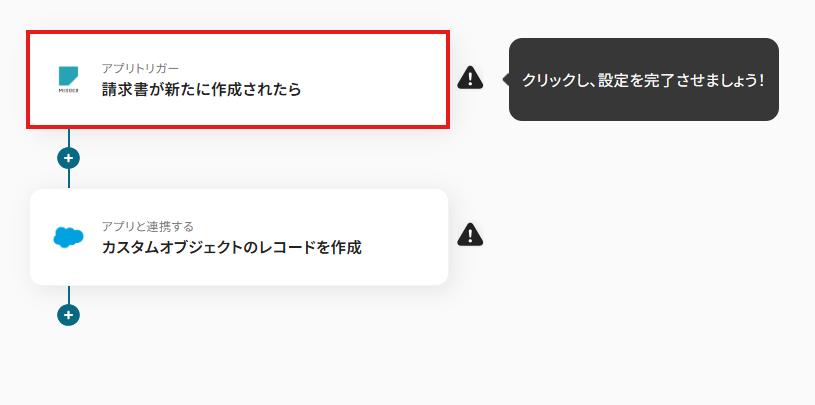
2.連携アカウントとアカウント選択画面が表示されるので、設定内容を確認しましょう。
連携するアカウント情報には、ステップ1で連携したアカウント情報が反映されています。
トリガーアクションはそのままにして、「次へ」をクリックしてください。
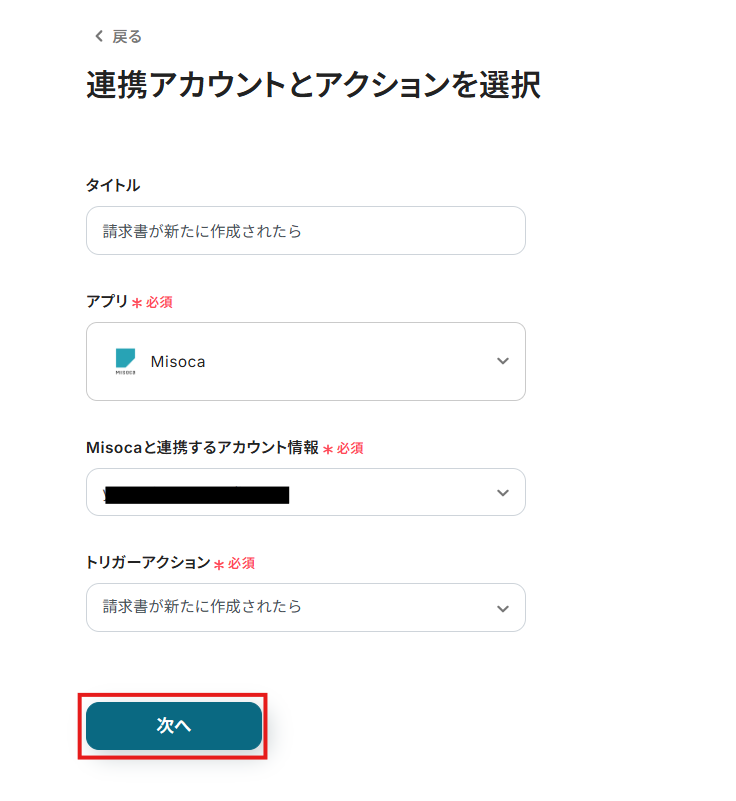
3.表示された画面で、詳細を設定します。
「トリガーの起動間隔」を選択してください。基本的には、最短の起動時間で設定することをおすすめします。
※トリガーは5分、10分、15分、30分、60分の間隔で起動間隔を選択できます。プランによって最短の起動間隔が異なりますので、ご注意ください。
※Yoomプランの詳しい説明は、こちらを参照してみてください。
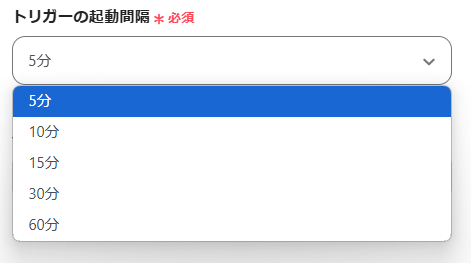
4.設定を終えたら「テスト」をクリックし、「取得した値」にアウトプットとしてデータが抽出されていることを確認してください。
確認したら「保存する」をクリックしましょう。
取得したアウトプットは、後続の設定で活用できます!
※アウトプットとは?
アウトプットとは、トリガーやオペレーション設定時に、「テスト」を実行して取得した値のことを指します。
取得したアウトプットは、後続のオペレーション設定時の値としてご利用いただくことができ、フローボットを起動する度に、変動した値となります。
※詳しくは、こちらをご参照ください。
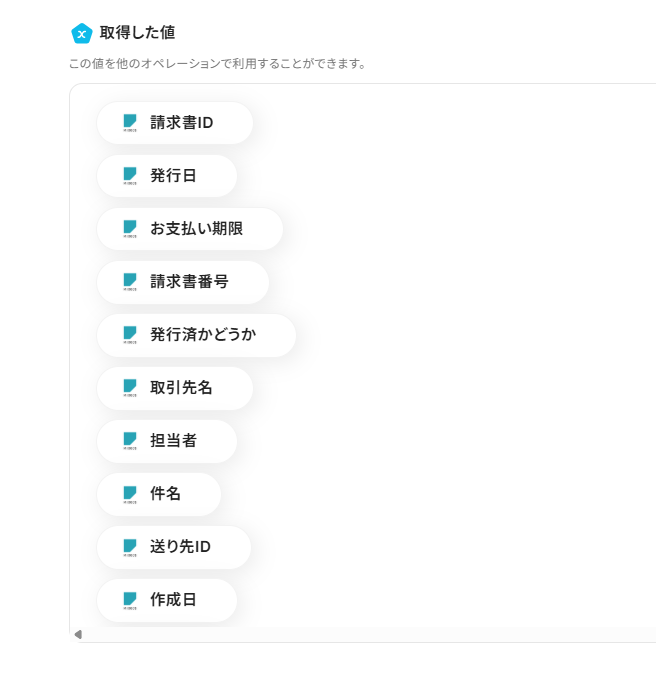
ステップ4:Salesforceの設定
1.アプリと連携する「カスタムオブジェクトのレコードを作成」をクリックしましょう。
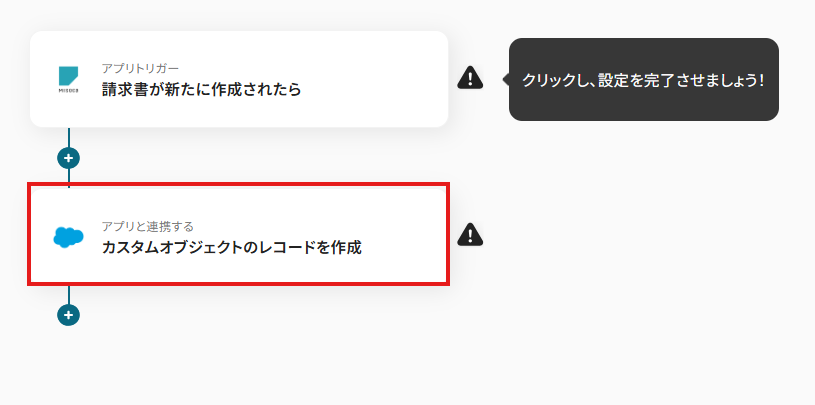
各項目を確認し、「次へ」をクリックします。
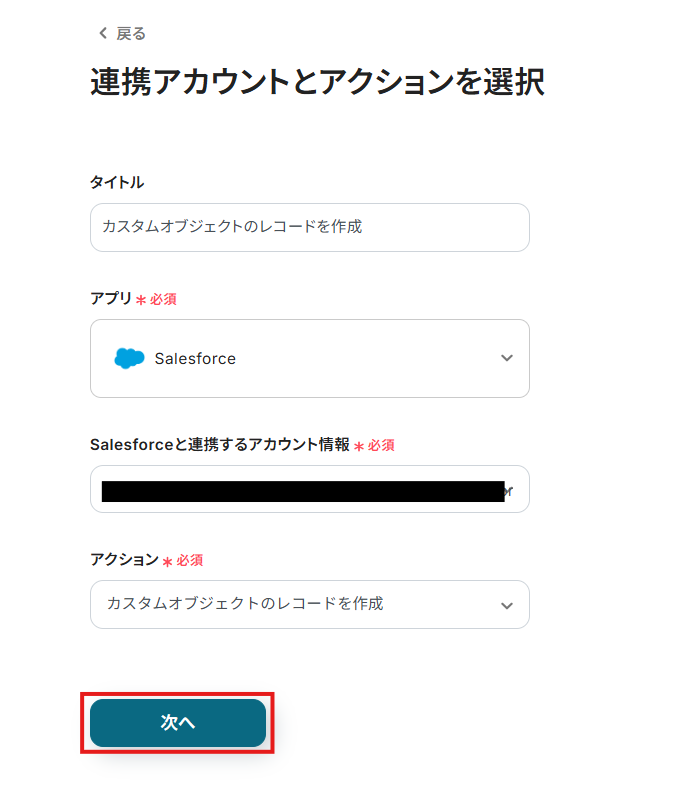
2.API接続設定を行います。
「カスタムオブジェクトのAPI参照名」は、入力欄下の説明に従って、入力してください。
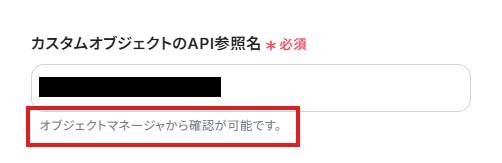
「レコード情報」の各項目を設定していきます。
「フィールド項目名」は、入力欄下の説明に従って、入力してください。
「値」は、入力欄をクリックして表示されるアウトプット(取得した値)から選択してください。
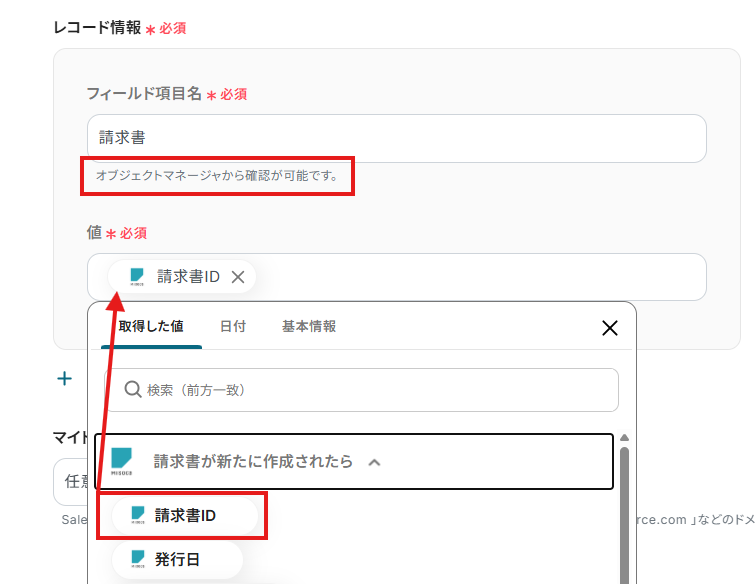
「マイドメインURL」は、入力欄下の説明に従って、入力してください。
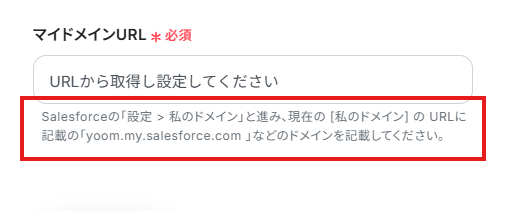
設定完了後は「テスト」を行い、実際にSalesforceにデータが追加(通知)されることを確認してください。
確認後、保存しましょう。
ステップ5:トリガーボタンをONにして、フローの動作確認をする
全ての設定が完了すると、下図のようなポップアップが表示されます。
赤枠部分の「トリガーをON」をクリックすると、設定したフローボットが起動するので動作確認をしましょう!
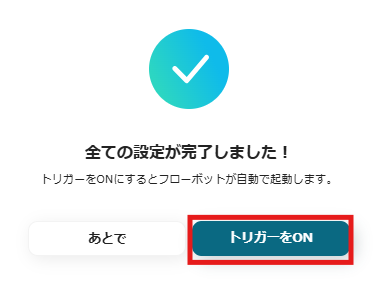
Salesforce のデータを Misoca に連携したい場合
今回はMisocaからSalesforceへデータを連携する方法をご紹介しましたが、逆にSalesforceの顧客情報や商談情報をもとにMisocaで請求書や見積書を作成したい、あるいは取引先情報を同期したいといったケースもあるかと思います。Yoomではそのような逆方向のデータ連携も簡単に実現できますので、下記のテンプレートも併せてご利用ください。
Salesforceで新規取引先オブジェクトが登録されたら、Misocaに取引先を作成する
Salesforceに新しい取引先が登録された際に、その情報をMisocaにも自動で取引先として登録する連携です。この自動化により、Salesforceで管理している顧客情報とMisocaの請求先情報を常に同期させることができ、手動での二重入力の手間を省き、情報の整合性を保つことができます。この連携は、SalesforceのデータをMisocaへ直接連携したり、特定の条件に基づいて連携したりするパターンに対応しています。
Salesforceで新規取引先オブジェクトが登録されたら、Misocaに取引先を作成する
試してみる
■概要
「Salesforceで新規取引先オブジェクトが登録されたら、Misocaに取引先を作成する」ワークフローは、新規取引先を登録した際に、Misocaへ自動で取引先情報を登録できます。
これにより、入力漏れや二重登録を防ぎ、効率的な業務プロセスを実現します。
■このテンプレートをおすすめする方
・Salesforceで新規取引先管理を行っているが、Misocaへの二重登録が煩わしい営業担当者の方
・取引先情報の入力ミスや抜け漏れによるトラブルを減らし、業務を効率化したい経営者やマネージャーの方
・Salesforce と Misoca の連携をスムーズに導入し、学習コストを抑えたいIT部門の方
・頻繁に取引先を追加する商談や案件の管理業務が多く、スピード重視で対応したい営業チームの方
■注意事項
・Salesforce、MisocaのそれぞれとYoomを連携してください。
・トリガーは5分、10分、15分、30分、60分の間隔で起動間隔を選択できます。
・プランによって最短の起動間隔が異なりますので、ご注意ください。
・【Salesforce】はチームプラン・サクセスプランでのみご利用いただけるアプリとなっております。フリープラン・ミニプランの場合は設定しているフローボットのオペレーションやデータコネクトはエラーとなりますので、ご注意ください。
・チームプランやサクセスプランなどの有料プランは、2週間の無料トライアルを行うことが可能です。無料トライアル中には制限対象のアプリを使用することができます。
Salesforceで特定条件の新規取引先オブジェクトが登録されたら、Misocaに取引先を作成する
Salesforceで新規登録された取引先のうち、例えば特定の業種や地域、あるいは特定のステータスを持つ取引先といった条件に合致するものだけをMisocaに自動で取引先として登録する連携です。この設定を行うことで、Misoca側には請求業務に必要な取引先情報のみを連携でき、データの管理をより効率的に行うことが可能になります。この連携は、特定の条件を満たすデータのみを選んで連携するパターンを活用しています。
Salesforceで特定条件の新規取引先オブジェクトが登録されたら、Misocaに取引先を作成する
試してみる
■概要
「Salesforceで特定条件の新規取引先オブジェクトが登録されたら、Misocaに取引先を作成する」業務ワークフローは、商談管理から請求業務への橋渡しです。
Salesforceでデータを登録すると、自動的にMisoca側にも同じ取引先を作成します。これにより、二度入力の手間や入力漏れを減らし、スムーズで安心な請求プロセスを実現します。
■このテンプレートをおすすめする方
・Salesforceで取引先を登録した際に、Misocaでも同じ情報を手入力している営業や事務担当の方
・SalesforceとMisocaを別々に管理していて、二度手間を感じている方
・取引先情報の入力漏れや入力ミスで請求書発行に遅れが出ることを避けたい経理や営業の方
・業務ワークフローを活用して、SalesforceとMisocaの連携を簡単に設定したいシステム管理者の方
・Salesforce上の特定条件をトリガーに、Misoca連携を自動化したい企画・推進担当者の方
■注意事項
・Salesforce、MisocaのそれぞれとYoomを連携してください。
・トリガーは5分、10分、15分、30分、60分の間隔で起動間隔を選択できます。
・プランによって最短の起動間隔が異なりますので、ご注意ください。
・【Salesforce】はチームプラン・サクセスプランでのみご利用いただけるアプリとなっております。フリープラン・ミニプランの場合は設定しているフローボットのオペレーションやデータコネクトはエラーとなりますので、ご注意ください。
・チームプランやサクセスプランなどの有料プランは、2週間の無料トライアルを行うことが可能です。無料トライアル中には制限対象のアプリを使用することができます。
・分岐はミニプラン以上のプランでご利用いただける機能(オペレーション)となっております。フリープランの場合は設定しているフローボットのオペレーションはエラーとなりますので、ご注意ください。
・ミニプランなどの有料プランは、2週間の無料トライアルを行うことが可能です。無料トライアル中には制限対象のアプリや機能(オペレーション)を使用することができます。
MisocaやSalesforceでのAPIを使ったその他の自動化例
今回ご紹介したテンプレート以外にも、MisocaやSalesforceのAPIを活用すれば、様々な自動化の実現が可能です!
「うちでも取り入れてみたい」と感じたら、ぜひ以下のテンプレートをチェックしてみてください。
Misocaを使った自動化例
Misocaを活用した自動化フローでは、請求・見積もり・取引先管理といった業務を他サービスと連携させて効率化できます。
たとえば、請求書がMisocaで新たに作成されたタイミングでSlackに通知を送ることで、チームへの即時共有が可能になります。
また、請求書のステータスが「請求済み」になった際に、freeeへ自動で取引を登録することで会計処理の手間も軽減されます。
請求・見積もり業務をスマートに進めたい方におすすめです。
Google Driveにアップロードされたファイルを元に、Misocaで見積書を作成する
試してみる
Google Driveにアップロードされたファイルを元に、Misocaで見積書を作成するフローです。
Google スプレッドシートに行が追加されたら、Misocaに取引先を登録する
試してみる
Google スプレッドシートに行が追加されたら、Misocaに取引先を登録するフローです。
HubSpotからMisocaに取引先を追加するフローです。
Misocaで請求書が新たに作成されたら、Slackのチャンネルにメッセージを送る
試してみる
Misocaで請求書が新たに作成されたら、Slackのチャンネルにメッセージを送るフローです。
Misocaで請求書ステータスが請求済みとなったらfreeeに取引を登録
試してみる
Misocaで請求書ステータスが請求済みとなったら、freee内に未決済取引を登録します。「勘定科目IDの確認」オペレーションで確認した「売上高」の「勘定科目ID」を「未決済取引を登録」オペレーションに設定してください。
Salesforceを使った自動化例
Salesforceと他のツールを連携させることで、営業・契約・請求といった一連の業務フローを自動化し、よりスムーズで効率的なオペレーションが可能になります。
たとえば、名刺データをOCRで読み取り、そのままSalesforceに登録することで、手入力の手間を省けます。
また、Salesforceの取引先情報をもとに契約書を作成しNotionに保管したり、商談情報の登録をトリガーにJira Softwareで課題を自動生成したりと、関連部門との情報連携も強化できます。
営業・顧客対応をよりスマートに進めたい方におすすめです!
Salesforceのリード情報ページからGmailで定型メールを自動で送信
試してみる
Salesforceのリード情報ページからYoomのフローボットを起動し、Gmailで定型メールを自動的に送信します。
SalesforceからStripeの支払い用リンクを作成してメールで送付する
試してみる
SalesforceからStripeの支払い用リンクを作成してメールで送付するフローです。
Salesforceの商談情報が登録されたらJira Softwareに課題を追加する
試してみる
Salesforceの商談情報が新しく登録されたら、Jira Softwareに課題を追加するフローです。
Salesforceの取引先情報から契約書を発行し、Notionに格納する
試してみる
■概要
「Salesforceの取引先情報から契約書を発行し、Notionに格納する」フローは、営業業務における契約書作成と情報管理をスムーズに行う業務ワークフローです。
Salesforceで管理されている取引先データを活用し、自動的に契約書を生成します。
さらに、その契約書をNotionに整理・保存することで、情報の一元管理が実現します。
手動でのデータ入力や書類管理の手間を省き、効率的な業務運営をサポートします。
■このテンプレートをおすすめする方
・Salesforceを活用して取引先情報を管理している営業担当者の方
・契約書の作成や管理に手間を感じている中小企業の経営者
・Notionを使用して情報を整理・共有しているチームリーダー
・業務の自動化を推進し、効率化を図りたいIT担当者
・契約プロセスの標準化を目指している法務部門の方
■注意事項
・Salesforce、Google ドキュメント、One DriveのそれぞれとYoomを連携してください。
・Chrome拡張機能を使ったトリガーの設定方法は下記をご参照ください。
https://intercom.help/yoom/ja/articles/8831921
・Salesforceはチームプラン・サクセスプランでのみご利用いただけるアプリとなっております。フリープラン・ミニプランの場合は設定しているフローボットのオペレーションやデータコネクトはエラーとなりますので、ご注意ください。
・チームプランやサクセスプランなどの有料プランは、2週間の無料トライアルを行うことが可能です。無料トライアル中には制限対象のアプリを使用することができます。
・Microsoft365(旧Office365)には、家庭向けプランと一般法人向けプラン(Microsoft365 Business)があり、一般法人向けプランに加入していない場合には認証に失敗する可能性があります。
名刺データをOCRで読み取りSalesforceに格納
試してみる
名刺データをフォームで送信すると、AIが自動で名刺の情報を読み取りSalesforceに格納します。
まとめ
MisocaとSalesforceの連携を自動化することで、これまで手作業で行っていたMisocaの請求書発行に伴うSalesforceへのデータ転記作業や、その逆のSalesforceの顧客情報をMisocaへ登録する作業の手間を大幅に削減し、ヒューマンエラーを防ぐことができます。
これにより、営業担当者や経理担当者は、より迅速かつ正確な情報に基づいて業務を進められるようになり、請求漏れの防止やタイムリーな入金確認、さらには顧客へのきめ細やかなフォローアップといった、本来注力すべきコア業務に集中できる環境が整います!
今回ご紹介したようなMisocaとSalesforce間のデータ連携をはじめとする様々な業務自動化を実現できるノーコードツール「Yoom」を使えば、プログラミングの知識がない方でも、画面上でアプリを選んで設定項目を埋めていくだけで、直感的な操作で簡単に業務フローを構築できるので、もし日々の繰り返し作業の自動化に少しでも興味を持っていただけたなら、ぜひこちらから無料登録して、Yoomによる業務効率化を体験してみてください!


.png)
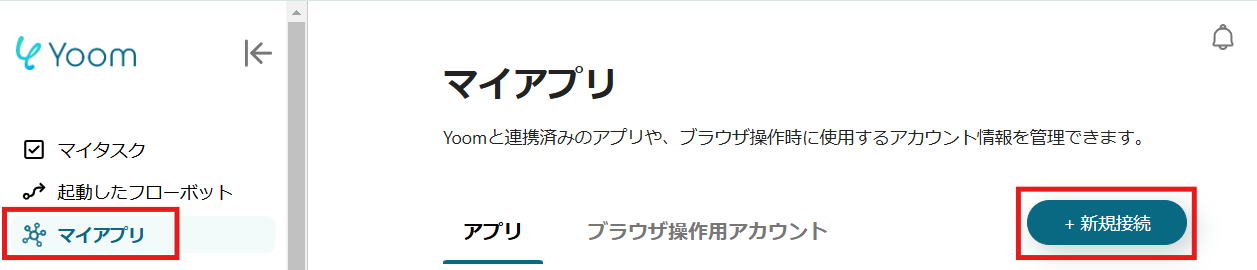
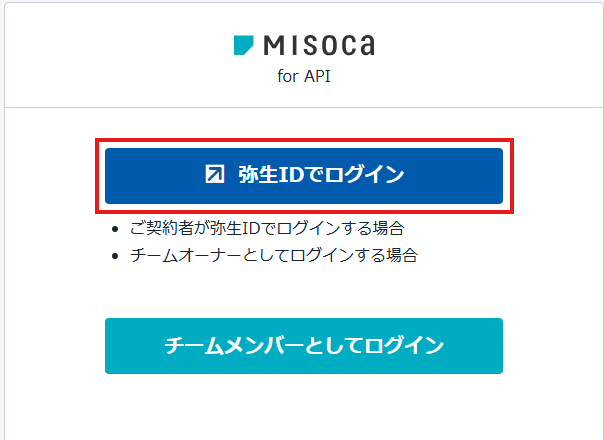
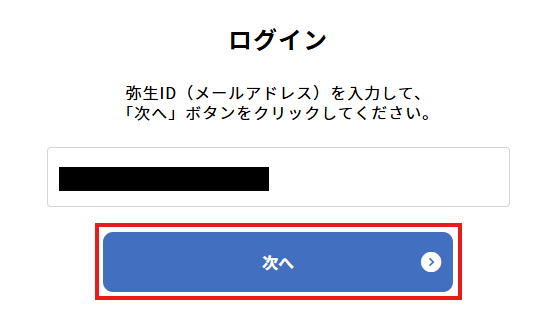
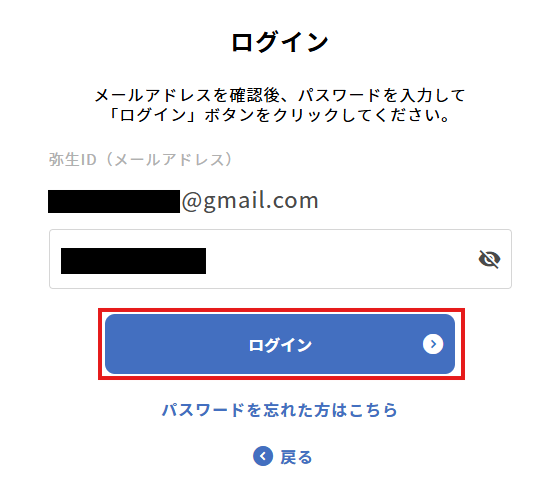
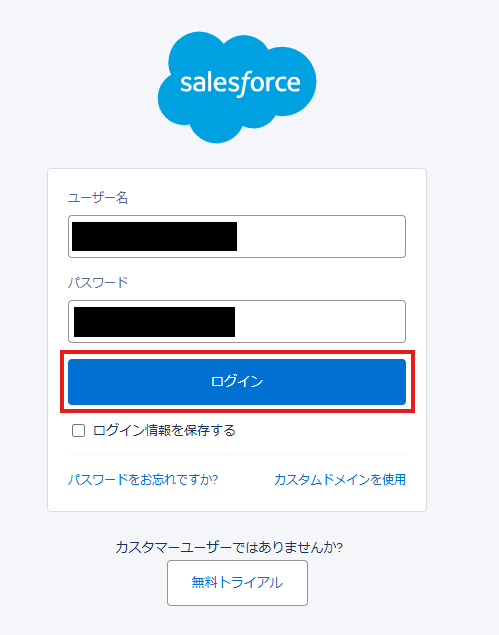
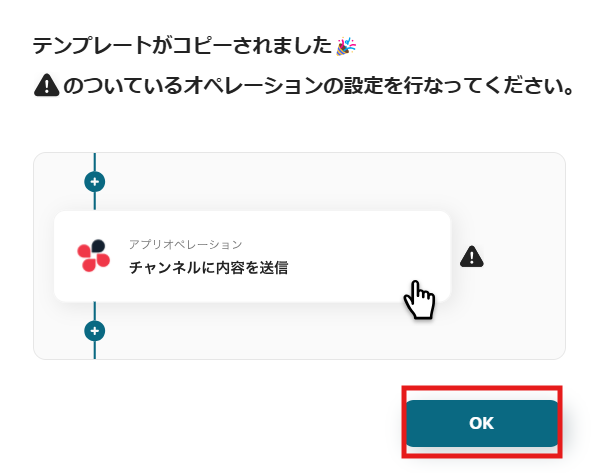
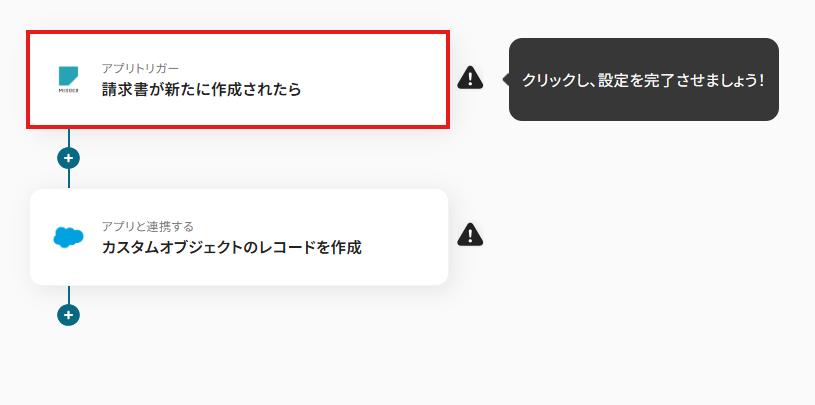
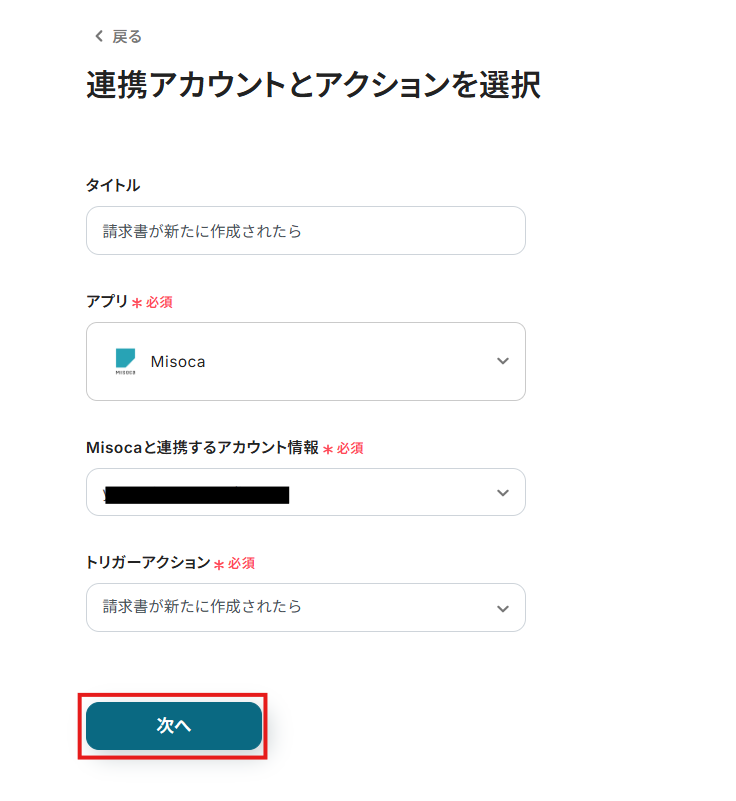
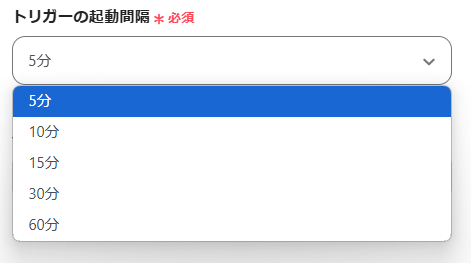
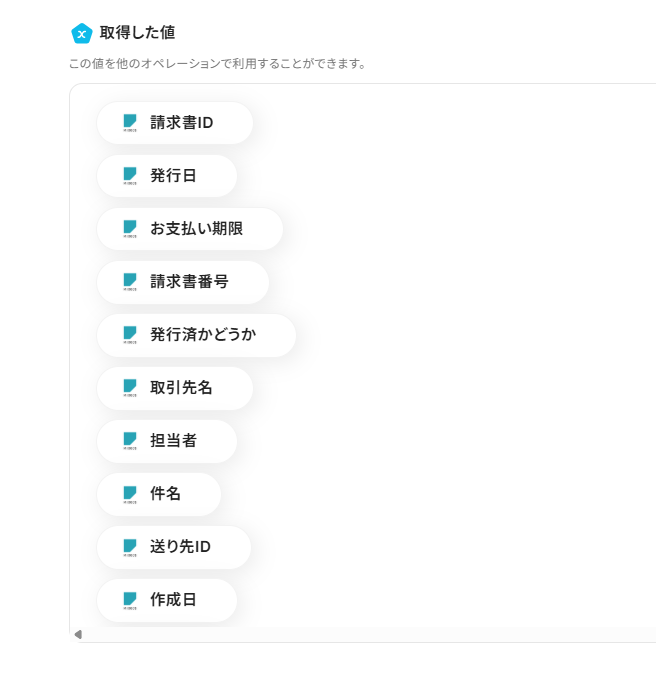
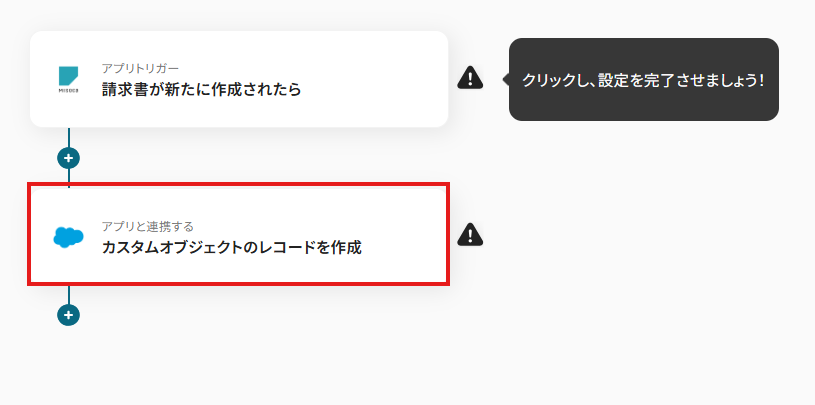
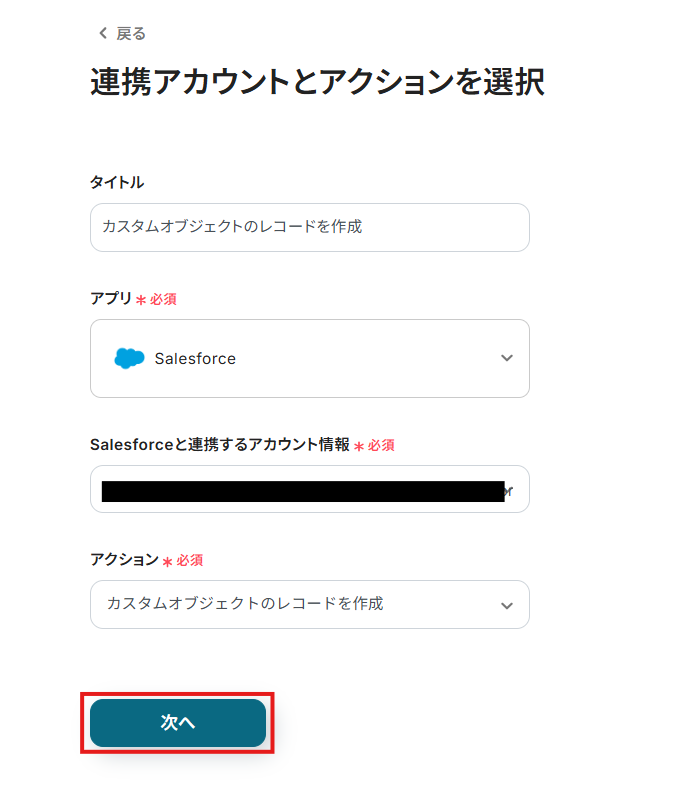
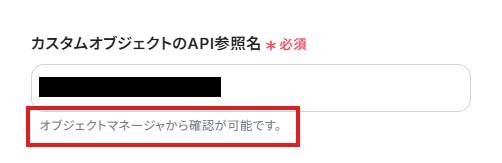
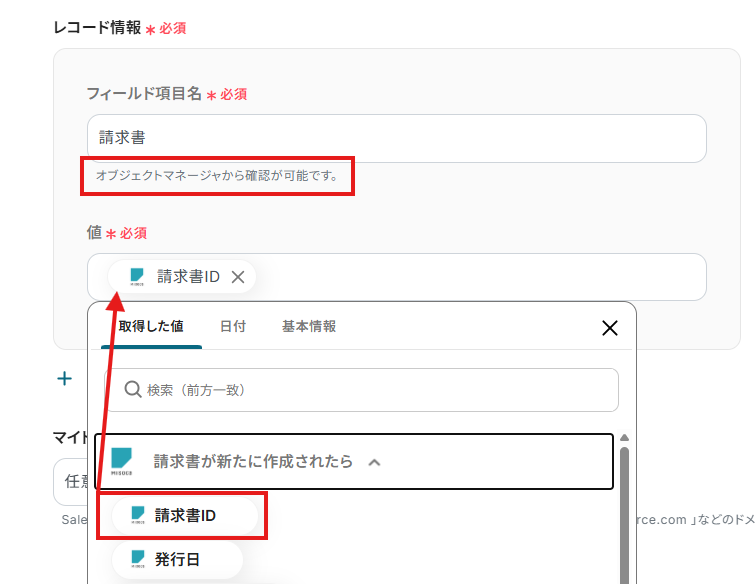
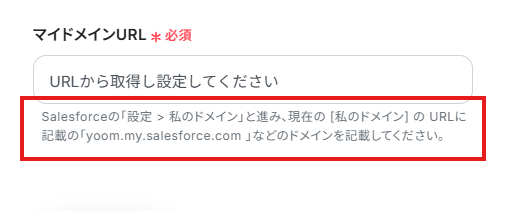
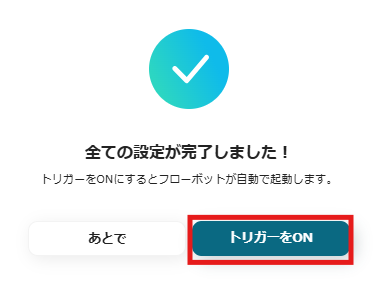
.png)